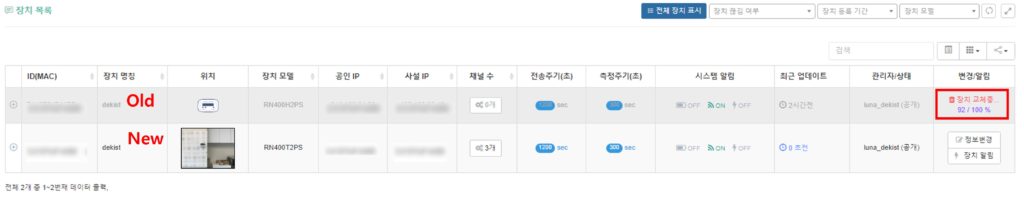장치를 교체 해야 하는 경우, 데이터 손실 없이 장치 교체를 진행 할 수 있습니다. 장치 교체 중에도 센서 측정은 계속 되며, 장치 교체 후에 라디오노드365의 모든 기능은 별도의 수정 없이 사용 가능합니다.
*open API는 재생성 필요
*단종된 모델의 장치 교체 지원 불가
*구형 펌웨어일 경우 최신 펌웨어로 업데이트 후 장치 교체 권장
주의!
장치 교체는 동일한 제품군에서 원활하게 작동 됩니다
장치 교체 후 기존 데이터는 신규 장치로 복사 되며, 삭제된 데이터는 복구할 수 없습니다.
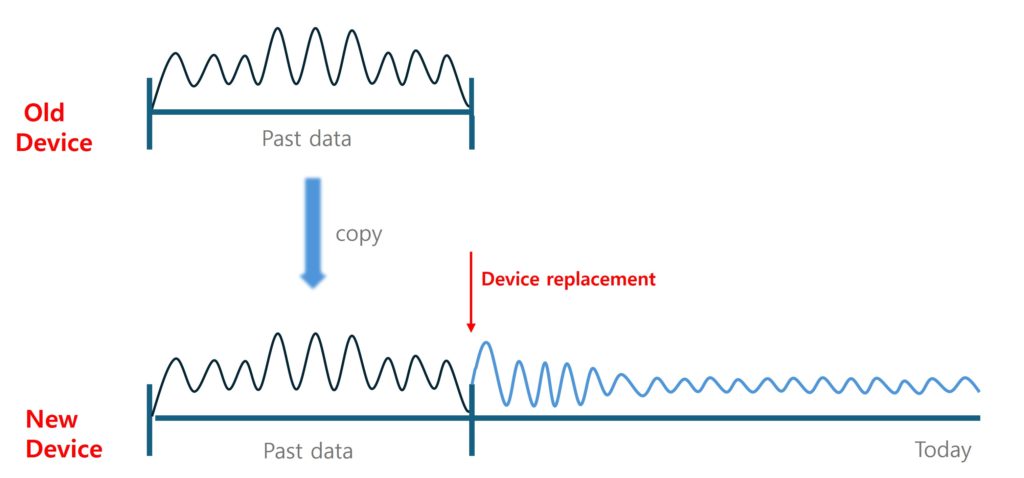
장치 교체 시 데이터 복사
삭제 될 장치의 데이터가 변경할 장치로 데이터가 복사 되며 이후 연속적으로 측정 가능
장치 교체 순서
1. 동일한 제품으로 장치 교체
1. Radionode 365 좌측의 [장치 설정]을 클릭합니다.
2. [장치 설정] -> [장치 목록] -> 장치 목록의 우측에 있는 [정보 변경]을 클릭합니다.
4. 팝업창의 좌측 하단의 [장치 교체]를 클릭하면 팝업창이 나옵니다.
5. 팝업창에 표기된 장치 교체 전 주의 사항을 인지 합니다.
6. 등록할 장치 찾기
6-1. ID 또는 MAC 주소 직접 입력하여 등록될 장치 찾기
교체할 장치의 ID 또는 MAC을 확인 후 수동 입력합니다.
MAC 확인 방법
1. RN 400: 제품을 부팅하게 되면 디스플레이에 'icode'와 'MAC'주소가
반복적으로 표시 됩니다.
2. RN 17X: 제품 외부 스티커에 부착되어 있습니다.
3. RN 310, 320: 제품 외부 스티커에 부착되어 있습니다. (DevEUI 입력)
6-2. [장치 검색] 으로 등록될 장치 찾기
[장치 검색] 버튼을 클릭하면 같은 IP대역의 장치 목록이 나옵니다.
교체하고자 하는 장치를 확인 후 [선택] 버튼을 클릭합니다.
* RN310, RN320 제품은 지원되지 않으므로 DEV EUI를 직접 입력합니다.
7.동일한 제품으로 교체하는 경우에는 호환성 확인에 모두 체크 되어 있습니다.
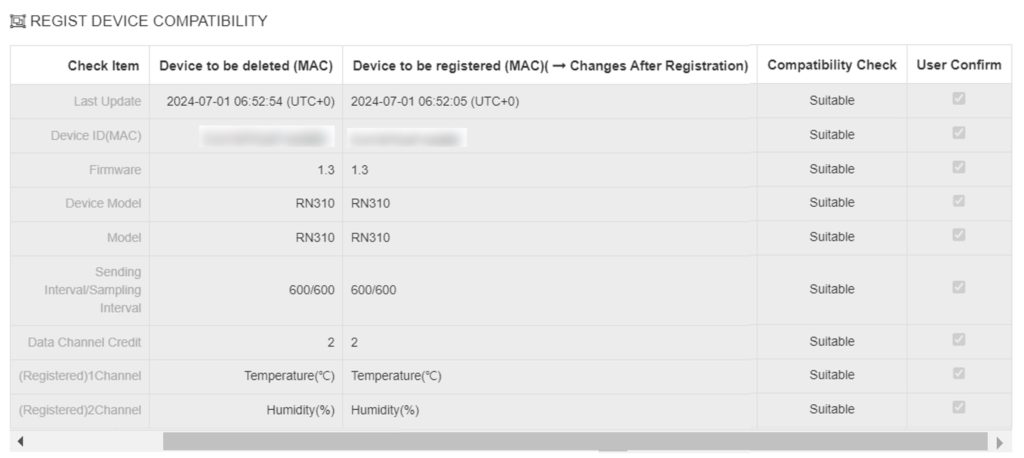
8. 장치 교체 왼쪽 하단의 [장치 교체 요청] 클릭합니다.
9. 장치 목록에서 삭제할 장치와 등록될 장치가 나타납니다. 삭제될 장치에서 장치 교체 현황을 확인할 수 있습니다.
장치 교체는 백그라운드로 실행되며, 평균적으로 1일의 데이터를 옮기는데 1분 정도 소요 됩니다.

2. 다른 제품으로 장치 교체
1. Radionode 365 좌측의 [장치 설정]을 클릭합니다.
2. [장치 설정] -> [장치 목록] -> 장치 목록의 우측에 있는 [정보 변경]을 클릭합니다.
4. 팝업창의 좌측 하단의 [장치 교체]를 클릭하면 팝업창이 나옵니다.
5. 팝업창에 표기된 장치 교체 전 주의 사항을 인지 합니다.
6. 등록할 장치 찾기
6-1. ID 또는 MAC 주소 직접 입력하여 등록될 장치 찾기
교체할 장치의 ID 또는 MAC을 확인 후 수동 입력합니다. [장치 검색] 으로 장치를 선택하거나 등록될 장치의 MAC을 입력합니다.
MAC 확인 방법
1. RN 400: 제품을 부팅하게 되면 디스플레이에 'icode'와 'MAC'주소가
반복적으로 표시 됩니다.
2. RN 17X: 제품 외부 스티커에 부착되어 있습니다.
3. RN 310, 320: 제품 외부 스티커에 부착되어 있습니다. (DevEUI 입력)
6-2. [장치 검색] 으로 등록될 장치 찾기
[장치 검색]버튼을 클릭하면 같은 IP대역의 장치 목록이 나옵니다.
교체하고자 하는 장치를 확인 후 [선택] 버튼을 클릭합니다.
* RN310, RN320 제품은 지원되지 않습니다.
7.호환성 확인 후 좌측 하단의 [장치 호환성 체크]를 클릭합니다.
* 다른 제품으로 장치 교체시에 호환성 체크에 부적합으로 표기될 수 있습니다.
부적합일 경우, 사용자 확인에 체크하면 [장치 교체 요청]이 활성화 됩니다.

동일한 제품군의 다른 제품 장치로 교체 시 ‘사용자 확인’ 에 체크한 화면
!! 장치 교체 불가 발생하는 경우 !!
삭제할 장치와 등록될 장치의 대체 채널이 없는 경우에는 호환성 체크에 ‘교체 불가’ 표기 됩니다.
삭제할 장치의 채널과 등록될 장치의 채널의 짝이 맞지 않아 ‘교체 불가’ 표기되며,
‘교체 불가’시에는 사용자 확인이 비활성화 됩니다.
장치 교체가 꼭 필요한 경우에는, 해당 채널을 삭제 후 다시 장치 교체 시도 바랍니다.
(삭제된 채널의 데이터는 복사되지 않고 삭제 됩니다.)
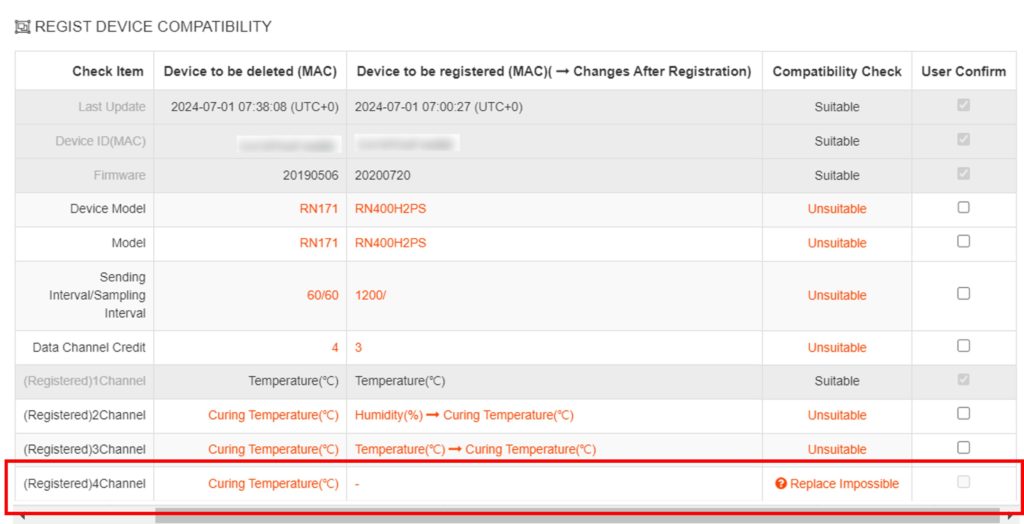
채널 수가 동일하지 않을 경우 교체 불가 예시
8. 장치 교체 왼쪽 하단의 [장치 교체 요청] 클릭합니다.
9. 장치 목록에서 삭제할 장치와 등록될 장치를 확인 합니다. 삭제될 장치에서 장치 교체 현황을 볼 수 있습니다.
장치 교체는 백그라운드로 실행되며, 평균적으로 1일의 데이터를 옮기는데 1분 정도 소요 됩니다.